Coreldraw实例Word文件下载.docx
《Coreldraw实例Word文件下载.docx》由会员分享,可在线阅读,更多相关《Coreldraw实例Word文件下载.docx(10页珍藏版)》请在冰豆网上搜索。
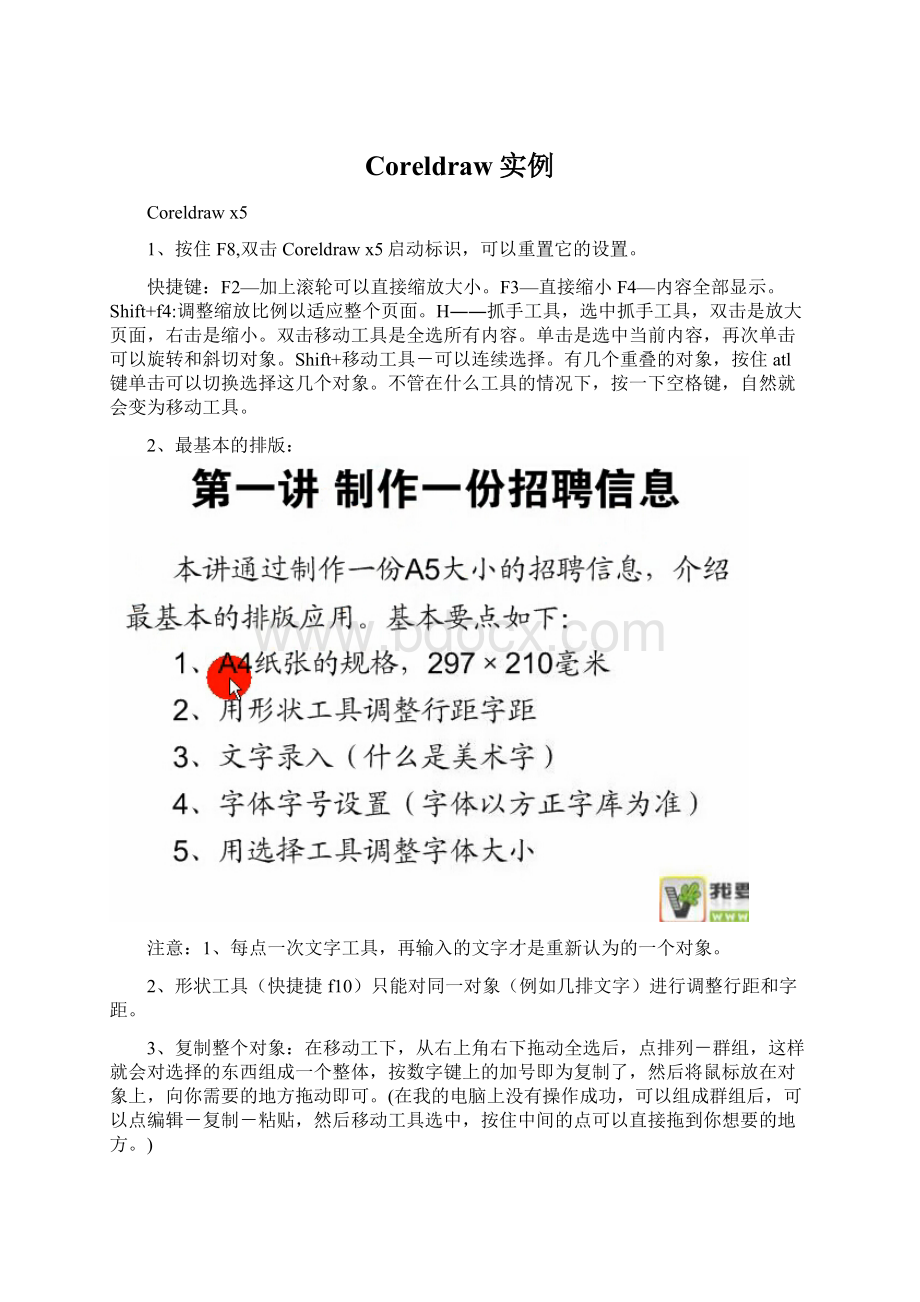
调整缩放比例以适应整个页面。
H――抓手工具,选中抓手工具,双击是放大页面,右击是缩小。
双击移动工具是全选所有内容。
单击是选中当前内容,再次单击可以旋转和斜切对象。
Shift+移动工具-可以连续选择。
有几个重叠的对象,按住atl键单击可以切换选择这几个对象。
不管在什么工具的情况下,按一下空格键,自然就会变为移动工具。
2、最基本的排版:
注意:
1、每点一次文字工具,再输入的文字才是重新认为的一个对象。
2、形状工具(快捷捷f10)只能对同一对象(例如几排文字)进行调整行距和字距。
3、复制整个对象:
在移动工下,从右上角右下拖动全选后,点排列-群组,这样就会对选择的东西组成一个整体,按数字键上的加号即为复制了,然后将鼠标放在对象上,向你需要的地方拖动即可。
(在我的电脑上没有操作成功,可以组成群组后,可以点编辑-复制-粘贴,然后移动工具选中,按住中间的点可以直接拖到你想要的地方。
)
复制试验成功的:
全选中,按数字加号,按住ctrl键,可以垂直或平行移动。
3、
初学者要在某个图形中打字,可以先在图形外打字,然后用移动工具移动到图形中,直接在图形中打字,如果挨着边线了,后面就不好处理了。
2、手绘直线应当按住ctrl键。
折线工具在画完后要按回车键结束,如果点错了,可以撤销。
使用贝赛尔线是开始点一点,按住ctrl键,中间点一点,最后点一点,不需要按回车结束。
选中椭圆工具,按住ctrl键,可以画出正圆。
2、在画这种比例图的时候需要先计算好角度的大小,圆的起点在右边3点钟方向,上边12点为90度,左边9点为180度,下边6点为270度。
该软件圆的角度走向为逆时针方向。
在工具栏上每输入一次度数需要按回车键确认,然后按数字键加号再输入度数为下一个扇形。
3、去掉黑边,就是边线,先全部选中,是在右边的调色板最上方有个叉号,在上面右键单击即可,需要加什么颜色的边线,就放在上面右击。
使用形状工具可以调整椭圆,如果只要弧线,可以点椭圆工具的工具栏上的弧,就可以只要弧线。
还可以点更改方向,就只要相反的弧线。
2、按住shift键画椭圆,以鼠标单击点为圆心,按住shift+ctrl键画出正圆,是以鼠标单击点为圆心。
还可以注意椭圆工具栏上的更改方向。
按住shift键,可以将对象按正常比例放大缩小。
2、将某个字移动到想要的位置,先点移动工具,再点形状状工具,再点每个字左个角的小四方块,拖动,就可以将字移动。
工具栏上可以调整对象的大小,调整后回车键确认;
在调整大小后面有一个锁,点一下是锁定比例,就是如果调整宽,则高会自动调整。
2、制作立体效果:
先做一个对象,然后按加号复制一个,按方向键调整,以此类推。
使用形状工具裁切图片,选中图片,点形状工具,将左边选中,在左下会有一个小方格,向右拖动,就会将图片左边裁切。
只能是裁切导入的图片,自己做的图形则不行。
2、在矩形工具上双击,就会给整个页面加上一个框,这样有利于做图。
3、很多文字的内容可以先在记事本中打,保存为纯文本,然后在需要插入文字的地方,先用文本工具插入一个文本框,再点粘贴,点文本-段落格式化对文字的格式进行编辑。
对齐设为全部调整,表示两边都对齐。
4、要使文字填满整个文本框:
点文本-段落文本框-使文本适合框架。
5、首先缩进两个字符的方法:
一是直接用空格键去按;
二是点段落格式化中的缩进,选首行,计算方法是看工具栏上字的点数,乘以2除以3,把得数输入即可。
1、先导入图片,然后在图片上画上图形,例如圆,然后选中图片,点效果-图框精确剪裁-放置在容器中
对于整体粘内战入的美术字,可以再次用剪切粘贴可以将一行一行的分开编辑。
2、对于文字多双需要对齐的,可以采取先在记事本中打,再粘贴为美术字,再把各个要对齐的分别剪切粘贴后编辑对齐,这样就很容易,如果自己一行一行的去打,是不容易对齐的。
3、段落文字与美术字相互转换:
选中点右键-转换。
快捷键为:
ctrl+f8.
快捷键ctrl+D---再制,按选择工具,将工具栏上再制的距离改为0,则等于加号的功能,再制造了一个。
2、先制第一个,然后再制很多,拖动一个到尾部,全部框选中后,然后点工具栏上的“对齐与分布”,在弹出的对话框中勾选对齐中的上,分布里勾选中。
然后插入多张照片,全部选中,然后还是点“对齐与分布”,在对齐中勾选水平居中和垂直居中。
然后照片就对齐了,然后调整到合适大小,放到开端,拖一张照片到最后,全选后,点“对齐与分布”勾选分布的中,可以用方向键对照片进行微调,之后可以点
“对齐与分布”勾选分布的间距,这样就整齐了。
3、按住atl键,去框选,可以交叉选择,不用全部选择,而是框选其中的一部分,即可以全部选择。
4、对齐是框选所有对象是以最底的一个对象为基准,如果是按shift键选择多个的话,是以最后选择的一个对象为基准。
实例尺寸:
1、一般名片会员卡的规格90*54毫米。
一般做的时候做的是92*56毫米,是利于后面裁剪。
2、1英寸=72pt(点),大约就是3点为1毫米。
3、大篇幅文字行距一般设为150%,字符为0。